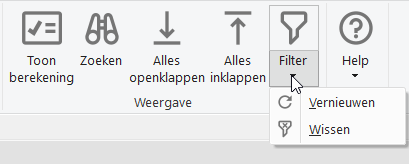Filters
Op een selectie van secties kan een filter worden toegepast, wat zeker bij grote calculaties van toegevoegde waarde kan zijn. Afhankelijk van welke sectie er geselecteerd is kan er op verschillende eigenschappen gefilterd worden. Deze kunnen ook gecombineerd worden om zo de juiste elementen te vinden.
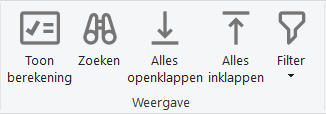
Er kan binnen verschillende secties/tabellen gefilterd worden, afhankelijk van het sjabloon wat gebruikt wordt. In het basis sjabloon zijn dit de secties ‘Elementen in calculatie’ en ‘Kosten per type’.
Om het filterscherm te openen kan [Start][Weergave][Filter] geselecteerd worden. Wanneer op het icoon geklikt wordt opent het ‘Filters’ venster. Door op de pijl onderin de knop te klikken opent een uitvouwscherm. Dit wordt verderop in dit artikel behandeld.
De inhoud van het ‘Filters’ venster hangt af van de geselecteerde sectie/tabel. Door met de [Linkermuisknop] op een tabel te klikken wordt de gewenste tabel geselecteerd, waardoor de inhoud van ‘Filters’ direct wijzigt. In onderstaande afbeelding staat links het reguliere ‘Elementen in calculatie’ scherm met rechts het ‘Filters’ venster.
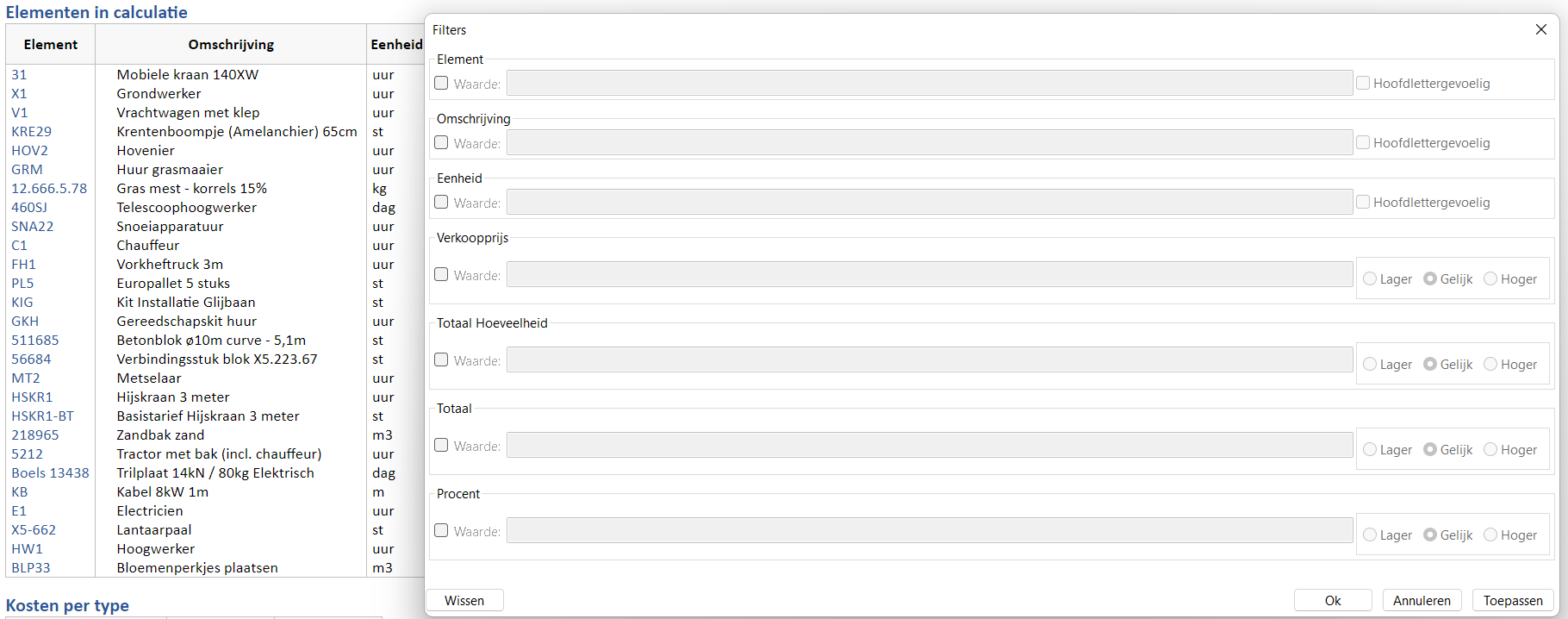
In het ‘Filters’ venster kan het filteren op een bepaalde eigenschap geactiveerd worden door de checkbox onder de omschrijving aan te vinken. In onderstaand voorbeeld zijn ‘Omschrijving’ en ‘Verkoopprijs’ aangevinkt. Houd er rekening mee dat bij filters die naar een waarde zoeken ook aangegeven moet worden of de waarde lager, gelijk of hoger moet zijn dan de eerder aangegeven waarde. Dit kan geselecteerd worden met de knoppenselectie rechts van de invulbalk.
Voor het filter ‘Omschrijving’ is de waarde ‘meter’ gekozen en in het verkoopprijs filter wordt er gezocht naar een element met een verkoopprijs lager dan €60,-. Daarnaast is het mogelijk de tekst filters hoofdlettergevoelig te maken, dit is niet geselecteerd in onderstaand voorbeeld.
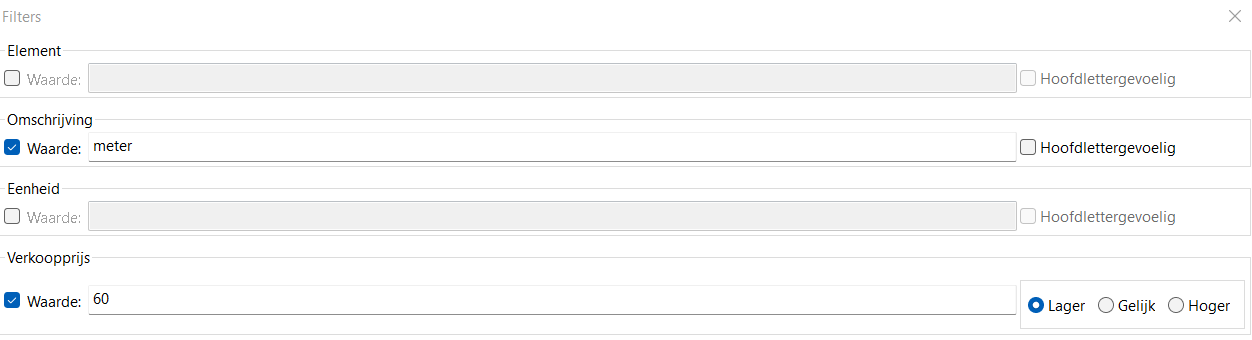
Wanneer op [Toepassen] of [Ok] wordt geklikt komen de volgende resultaten naar voren:

Alle overige elementen zijn onzichtbaar gemaakt en alleen de resultaten worden getoond in de sectie. Dit kan ongedaan gemaakt worden door terug te gaan naar het ‘Filter’ venster en de filters te de-selecteren of door het drop-down menu onder [Filter] te openen en de optie [Wissen] te selecteren.
Houd er rekening mee dat het juiste ‘Filter’ venster alleen opent wanneer eerst de juiste tabel geselecteerd wordt. Het is dus ook mogelijk om op meerdere tabellen tegelijkertijd een filter toe te passen.Mocht de calculatie nog verder uitbreiden en er mogelijk meer elementen binnen de filters vallen, dan kan middels [Vernieuwen] het filter vernieuwd worden zodat ook deze elementen naar voren komen in de tabel.